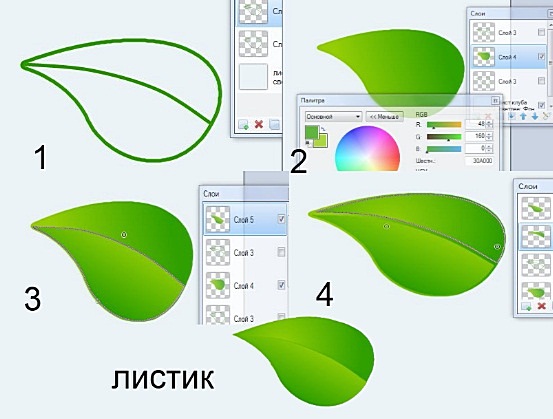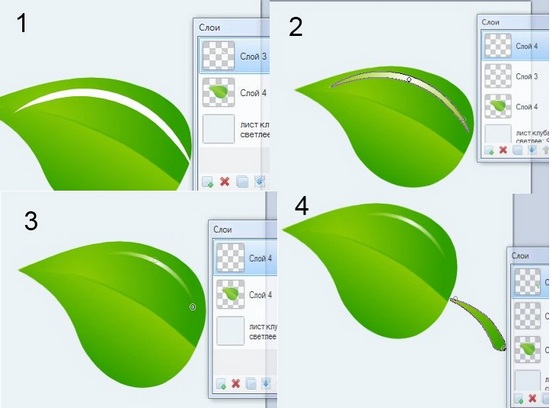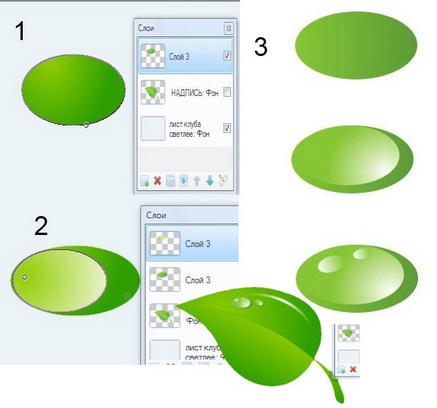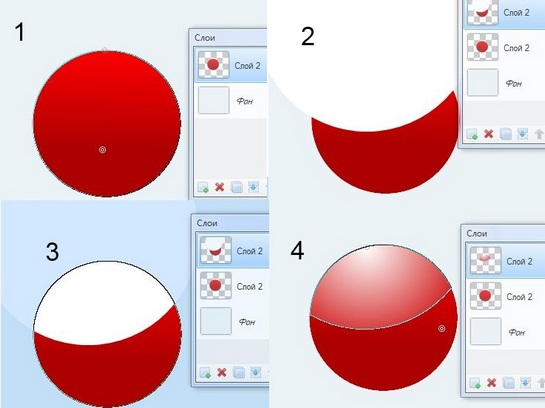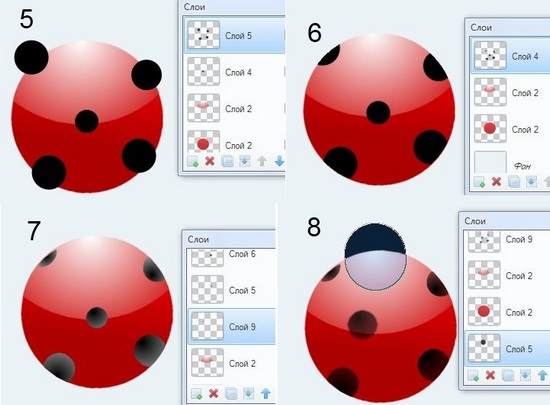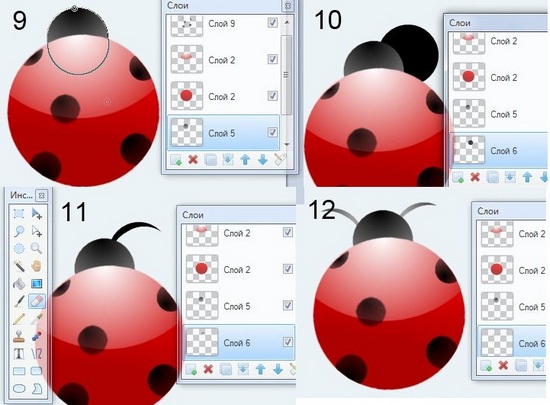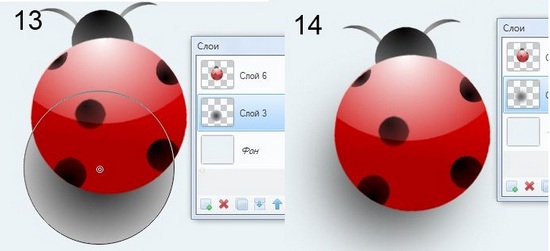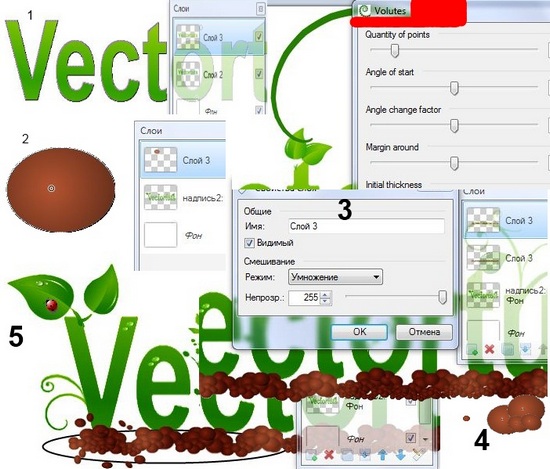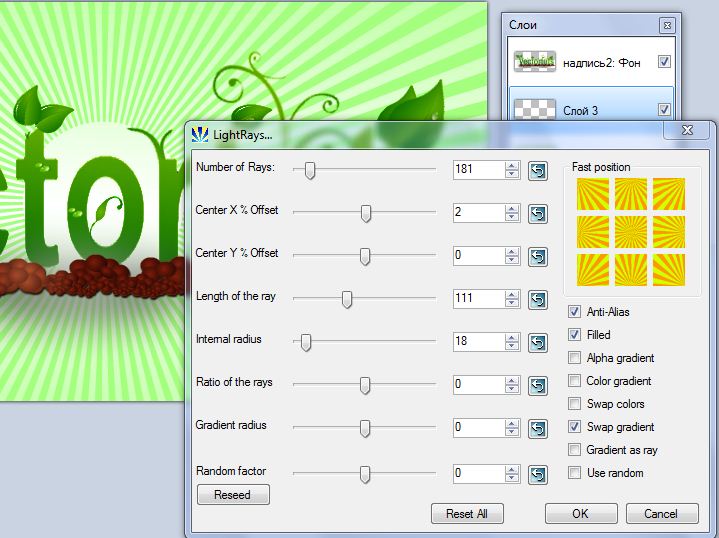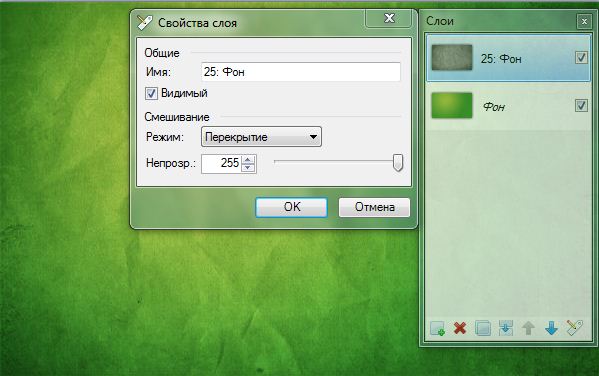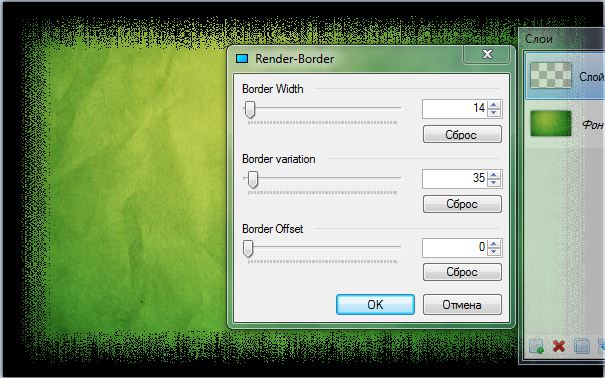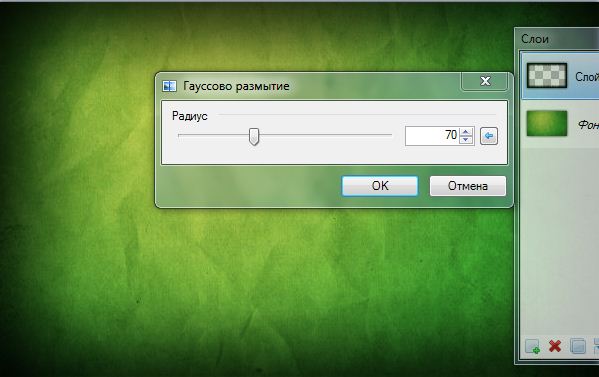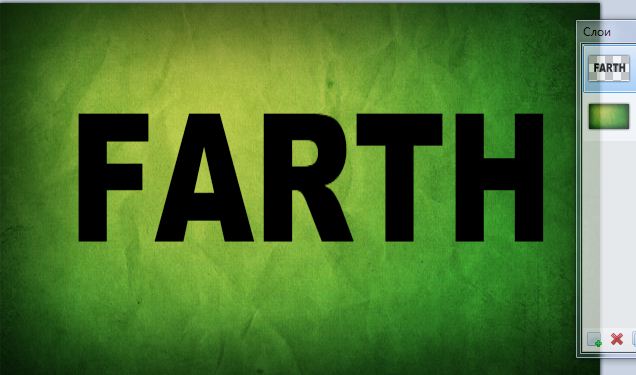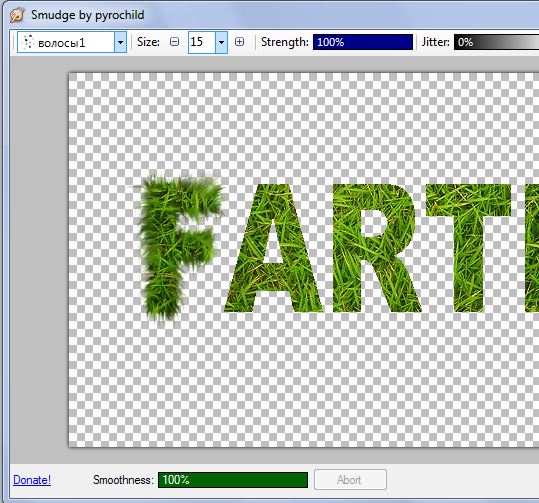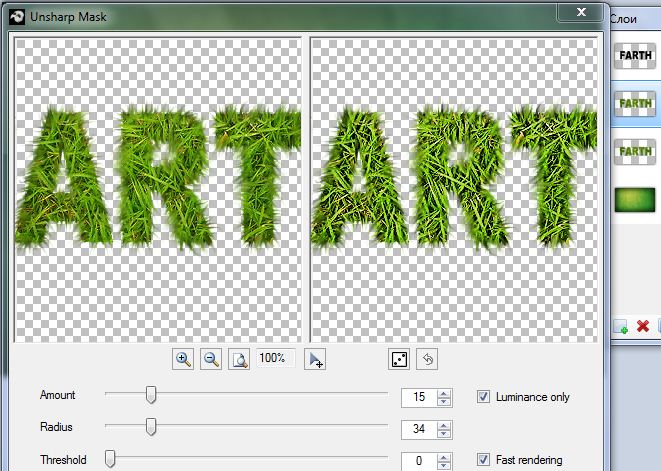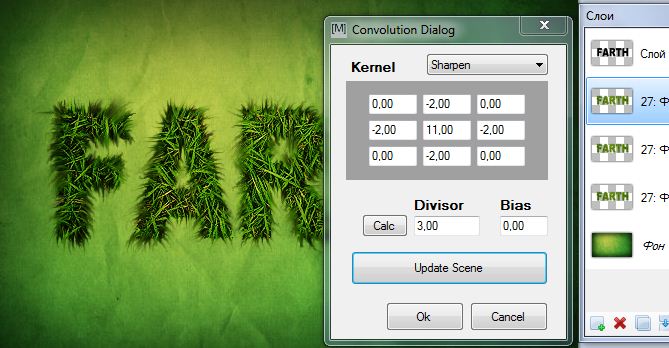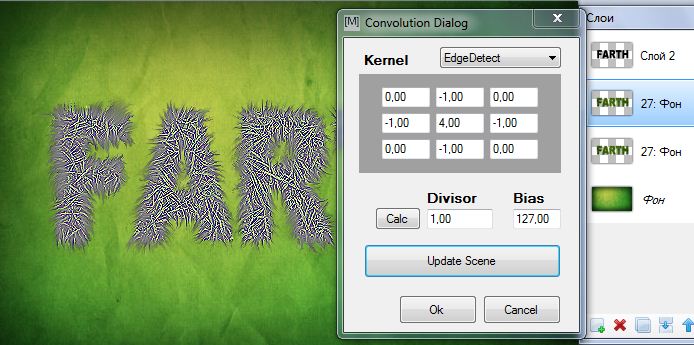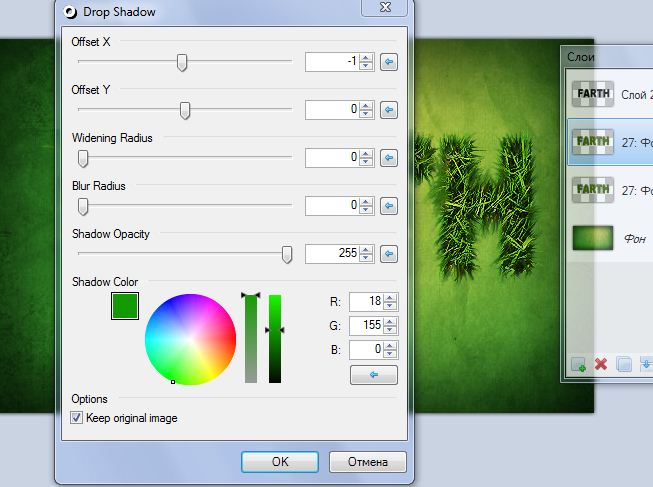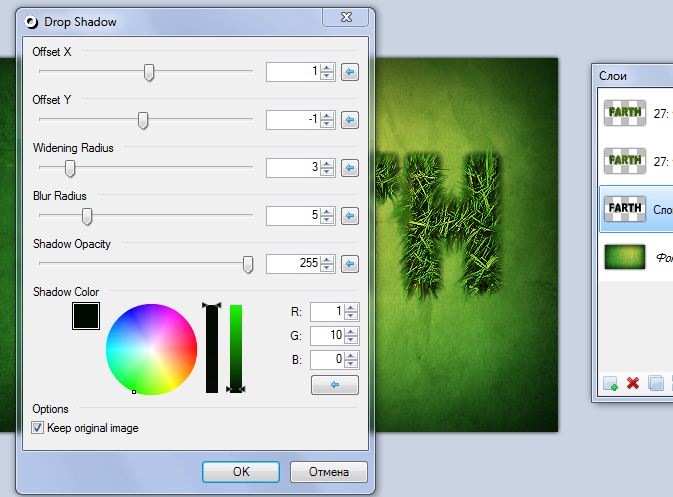"ЛЕТО-ВРЕМЯ ДЛЯ ТВОРЧЕСТВА"
СТАРТУЕТ ONLINE-ЗАПИСЬ на краткосрочные дополнительные общеразвивающие программы с использованием СОЦИАЛЬНОГО СЕРТИФИКАТА дополнительного образования через платформу Навигатор.

Приглашаем начать летние каникулы во Дворце творчества " У Вознесенского моста"!
В этом году ребят ждёт три увлекательные недели, которые можно посвятить любимому виду творчества или попробовать что-то новое!
 Будьте внимательны при выборе программы. Каждую неделю вы сможете посещать занятия только по одному выбранному направлению. После завершения первой недели и первой программы у вас появится возможность выбрать вторую, а затем третью программу. Так ребята смогут глубже погрузиться в мир танца, живописи и других видов творчества!
Будьте внимательны при выборе программы. Каждую неделю вы сможете посещать занятия только по одному выбранному направлению. После завершения первой недели и первой программы у вас появится возможность выбрать вторую, а затем третью программу. Так ребята смогут глубже погрузиться в мир танца, живописи и других видов творчества!
ПЕРВАЯ НЕДЕЛЯ

 На первой неделе с 27.05 по 31.05.2024.
На первой неделе с 27.05 по 31.05.2024.
Вашему вниманию предлагается
1 программа по адресу: Рабочий переулок 4/8 (Центр эстетического воспитания "В Коломне").
Занятия будут проходить с 15.00-17.45ч. в период с 27.05-13.06.2024(срок реализации 36 часов)
 Мир музеев Петербурга( ИЗО, ДПИ, лепка) : https://clck.ru/3A7zdU
Мир музеев Петербурга( ИЗО, ДПИ, лепка) : https://clck.ru/3A7zdU
И 9 программ(срок реализации 12 часов)по адресу ул.Гражданская д.26.
Занятия будут проходить с 10.00-14.00ч.
 Вокальный экспресс: https://clck.ru/39Q3CW
Вокальный экспресс: https://clck.ru/39Q3CW
 Вокруг света с животными и растениями: https://clck.ru/3922Cf
Вокруг света с животными и растениями: https://clck.ru/3922Cf
 Игра на флейте: https://clck.ru/3A7zdV
Игра на флейте: https://clck.ru/3A7zdV
 Как снимается мультфильм: https://clck.ru/3A7zdW
Как снимается мультфильм: https://clck.ru/3A7zdW
 Мир керамики и скульптуры:https://clck.ru/3A7zdX
Мир керамики и скульптуры:https://clck.ru/3A7zdX
 Прогулки по Петербургу ИЗО: https://clck.ru/39Q3CZ
Прогулки по Петербургу ИЗО: https://clck.ru/39Q3CZ
 Рисуем человека: https://clck.ru/3A7zda
Рисуем человека: https://clck.ru/3A7zda
 Художественная мозаика:https://clck.ru/3A7zdb
Художественная мозаика:https://clck.ru/3A7zdb
 Знакомство с миром танца: https://clck.ru/3A7zdc
Знакомство с миром танца: https://clck.ru/3A7zdc
ВТОРАЯ НЕДЕЛЯ
На второй неделе с 03.06 по 07.06.2024г. вы сможете выбрать программу на одной из 2 площадок.
1 площадка: Центр творчества "На Писарева 12" предлагает вам на выбор
3 программы.
Занятия будут проходить с 03.06 по 08.06.2024 с 11.00-14.30ч:
 Арлекино: https://clck.ru/3A7zde
Арлекино: https://clck.ru/3A7zde
 Знакомство с миром танца педагог (Чесноков Е.С): https://clck.ru/3A7zdc
Знакомство с миром танца педагог (Чесноков Е.С): https://clck.ru/3A7zdc
 Чудеса из бумаги: https://clck.ru/3A7zdf
Чудеса из бумаги: https://clck.ru/3A7zdf
2 Площадка: Главное здания Дворца творчества "У Вознесенского моста" ( Гражданская ул.26) предлагает для выбора 11 программ.
Занятия будут проходить с 10.00-14.00ч.
 Вокруг света с животными и растениями: https://clck.ru/3922Cf
Вокруг света с животными и растениями: https://clck.ru/3922Cf
 Вокальный экспресс: https://clck.ru/39Q3CW
Вокальный экспресс: https://clck.ru/39Q3CW
 Гимнастика-фантастика: https://clck.ru/39Q3CQ
Гимнастика-фантастика: https://clck.ru/39Q3CQ
 "Команда ""А"":https://clck.ru/3A7zdi танцевальный клуб"
"Команда ""А"":https://clck.ru/3A7zdi танцевальный клуб"
 Мир батика: https://clck.ru/3A7zdj
Мир батика: https://clck.ru/3A7zdj
 Мир шашек: https://clck.ru/3A7zdm
Мир шашек: https://clck.ru/3A7zdm
 Поём вместе: https://clck.ru/3A7zdn
Поём вместе: https://clck.ru/3A7zdn
 Прогулки по Петербургу ИЗО:https://clck.ru/39Q3CZ
Прогулки по Петербургу ИЗО:https://clck.ru/39Q3CZ
 Рисуем человека:https://clck.ru/3A7zda
Рисуем человека:https://clck.ru/3A7zda
 Шахматы. Начальный курс: https://clck.ru/39Q3CR
Шахматы. Начальный курс: https://clck.ru/39Q3CR
 Знакомство с миром танца педагог: https://clck.ru/3A7zdc
Знакомство с миром танца педагог: https://clck.ru/3A7zdc
ТРЕТЬЯ НЕДЕЛЯ
На третьей неделе с 10.06 по 14.06 (обращаем ваше внимание, 12.06 занятия будут) занятия будут адресу:
6 программ по адресу Гражданская ул. 26. Занятия будут проходить с 10.00 по 14.00ч. по двум адресам:
 Вокальный экспресс: https://clck.ru/39Q3CW
Вокальный экспресс: https://clck.ru/39Q3CW
 Жонглирование – новое средство для развития мышления: https://clck.ru/3A7zdp
Жонглирование – новое средство для развития мышления: https://clck.ru/3A7zdp

 Игра на гитаре: https://clck.ru/3A7zdq
Игра на гитаре: https://clck.ru/3A7zdq
 Энергия танца:https://dopobr.petersburgedu.ru/programs/74267/groups/
Энергия танца:https://dopobr.petersburgedu.ru/programs/74267/groups/
 Знакомство с миром танца: https://dopobr.petersburgedu.ru/programs/82955/groups/
Знакомство с миром танца: https://dopobr.petersburgedu.ru/programs/82955/groups/
Компьютерная графика и 3D-моделирование: https://dopobr.petersburgedu.ru/programs/82979/groups/
Вас ждут самые незабываемые ВПЕЧАТЛЕНИЯ, РАЗВЛЕЧЕНИЯ и НОВЫЕ ДРУЗЬЯ, которых ребята наверняка встретят в стенах нашего Дворца.
Выбирайте понравившуюся программу, переходите по ссылке и жмите кнопку записаться (ССЫЛКА НА ПРОГРАММУ)!
 К сожалению, сразу на несколько программ записаться нельзя, сертификат прикрепляется только к первой поданной заявке.
К сожалению, сразу на несколько программ записаться нельзя, сертификат прикрепляется только к первой поданной заявке.


 Получить сертификат для записи на программы на 2 и 3 неделю можно только после завершения первой выбранной вами программы.
Получить сертификат для записи на программы на 2 и 3 неделю можно только после завершения первой выбранной вами программы.
 Зачисление на программы 2 и 3 недели в таком случае происходит при наличии свободных мест.
Зачисление на программы 2 и 3 недели в таком случае происходит при наличии свободных мест.
ДОРОГИЕ ДРУЗЬЯ, ЖДЕМ ВАС В НАШЕМ ДВОРЦЕ!!!
В этом году ребят ждёт три увлекательные недели, которые можно посвятить любимому виду творчества или попробовать что-то новое!
 Будьте внимательны при выборе программы. Каждую неделю вы сможете посещать занятия только по одному выбранному направлению. После завершения первой недели и первой программы у вас появится возможность выбрать вторую, а затем третью программу. Так ребята смогут глубже погрузиться в мир танца, живописи и других видов творчества!
Будьте внимательны при выборе программы. Каждую неделю вы сможете посещать занятия только по одному выбранному направлению. После завершения первой недели и первой программы у вас появится возможность выбрать вторую, а затем третью программу. Так ребята смогут глубже погрузиться в мир танца, живописи и других видов творчества!ПЕРВАЯ НЕДЕЛЯ

 На первой неделе с 27.05 по 31.05.2024.
На первой неделе с 27.05 по 31.05.2024.Вашему вниманию предлагается
1 программа по адресу: Рабочий переулок 4/8 (Центр эстетического воспитания "В Коломне").
Занятия будут проходить с 15.00-17.45ч. в период с 27.05-13.06.2024(срок реализации 36 часов)
 Мир музеев Петербурга( ИЗО, ДПИ, лепка) : https://clck.ru/3A7zdU
Мир музеев Петербурга( ИЗО, ДПИ, лепка) : https://clck.ru/3A7zdUИ 9 программ(срок реализации 12 часов)по адресу ул.Гражданская д.26.
Занятия будут проходить с 10.00-14.00ч.
 Вокальный экспресс: https://clck.ru/39Q3CW
Вокальный экспресс: https://clck.ru/39Q3CW Вокруг света с животными и растениями: https://clck.ru/3922Cf
Вокруг света с животными и растениями: https://clck.ru/3922Cf Игра на флейте: https://clck.ru/3A7zdV
Игра на флейте: https://clck.ru/3A7zdV Как снимается мультфильм: https://clck.ru/3A7zdW
Как снимается мультфильм: https://clck.ru/3A7zdW Мир керамики и скульптуры:https://clck.ru/3A7zdX
Мир керамики и скульптуры:https://clck.ru/3A7zdX Прогулки по Петербургу ИЗО: https://clck.ru/39Q3CZ
Прогулки по Петербургу ИЗО: https://clck.ru/39Q3CZ Рисуем человека: https://clck.ru/3A7zda
Рисуем человека: https://clck.ru/3A7zda Художественная мозаика:https://clck.ru/3A7zdb
Художественная мозаика:https://clck.ru/3A7zdb Знакомство с миром танца: https://clck.ru/3A7zdc
Знакомство с миром танца: https://clck.ru/3A7zdcВТОРАЯ НЕДЕЛЯ
На второй неделе с 03.06 по 07.06.2024г. вы сможете выбрать программу на одной из 2 площадок.
1 площадка: Центр творчества "На Писарева 12" предлагает вам на выбор
3 программы.
Занятия будут проходить с 03.06 по 08.06.2024 с 11.00-14.30ч:
 Арлекино: https://clck.ru/3A7zde
Арлекино: https://clck.ru/3A7zde Знакомство с миром танца педагог (Чесноков Е.С): https://clck.ru/3A7zdc
Знакомство с миром танца педагог (Чесноков Е.С): https://clck.ru/3A7zdc Чудеса из бумаги: https://clck.ru/3A7zdf
Чудеса из бумаги: https://clck.ru/3A7zdf2 Площадка: Главное здания Дворца творчества "У Вознесенского моста" ( Гражданская ул.26) предлагает для выбора 11 программ.
Занятия будут проходить с 10.00-14.00ч.
 Вокруг света с животными и растениями: https://clck.ru/3922Cf
Вокруг света с животными и растениями: https://clck.ru/3922Cf Вокальный экспресс: https://clck.ru/39Q3CW
Вокальный экспресс: https://clck.ru/39Q3CW Гимнастика-фантастика: https://clck.ru/39Q3CQ
Гимнастика-фантастика: https://clck.ru/39Q3CQ "Команда ""А"":https://clck.ru/3A7zdi танцевальный клуб"
"Команда ""А"":https://clck.ru/3A7zdi танцевальный клуб" Мир батика: https://clck.ru/3A7zdj
Мир батика: https://clck.ru/3A7zdj Мир шашек: https://clck.ru/3A7zdm
Мир шашек: https://clck.ru/3A7zdm Поём вместе: https://clck.ru/3A7zdn
Поём вместе: https://clck.ru/3A7zdn Прогулки по Петербургу ИЗО:https://clck.ru/39Q3CZ
Прогулки по Петербургу ИЗО:https://clck.ru/39Q3CZ Рисуем человека:https://clck.ru/3A7zda
Рисуем человека:https://clck.ru/3A7zda Шахматы. Начальный курс: https://clck.ru/39Q3CR
Шахматы. Начальный курс: https://clck.ru/39Q3CR Знакомство с миром танца педагог: https://clck.ru/3A7zdc
Знакомство с миром танца педагог: https://clck.ru/3A7zdcТРЕТЬЯ НЕДЕЛЯ
На третьей неделе с 10.06 по 14.06 (обращаем ваше внимание, 12.06 занятия будут) занятия будут адресу:
6 программ по адресу Гражданская ул. 26. Занятия будут проходить с 10.00 по 14.00ч. по двум адресам:
 Вокальный экспресс: https://clck.ru/39Q3CW
Вокальный экспресс: https://clck.ru/39Q3CW Жонглирование – новое средство для развития мышления: https://clck.ru/3A7zdp
Жонглирование – новое средство для развития мышления: https://clck.ru/3A7zdp
 Игра на гитаре: https://clck.ru/3A7zdq
Игра на гитаре: https://clck.ru/3A7zdq Энергия танца:https://dopobr.petersburgedu.ru/programs/74267/groups/
Энергия танца:https://dopobr.petersburgedu.ru/programs/74267/groups/ Знакомство с миром танца: https://dopobr.petersburgedu.ru/programs/82955/groups/
Знакомство с миром танца: https://dopobr.petersburgedu.ru/programs/82955/groups/Компьютерная графика и 3D-моделирование: https://dopobr.petersburgedu.ru/programs/82979/groups/
Вас ждут самые незабываемые ВПЕЧАТЛЕНИЯ, РАЗВЛЕЧЕНИЯ и НОВЫЕ ДРУЗЬЯ, которых ребята наверняка встретят в стенах нашего Дворца.
Выбирайте понравившуюся программу, переходите по ссылке и жмите кнопку записаться (ССЫЛКА НА ПРОГРАММУ)!

 К сожалению, сразу на несколько программ записаться нельзя, сертификат прикрепляется только к первой поданной заявке.
К сожалению, сразу на несколько программ записаться нельзя, сертификат прикрепляется только к первой поданной заявке.

 Получить сертификат для записи на программы на 2 и 3 неделю можно только после завершения первой выбранной вами программы.
Получить сертификат для записи на программы на 2 и 3 неделю можно только после завершения первой выбранной вами программы. Зачисление на программы 2 и 3 недели в таком случае происходит при наличии свободных мест.
Зачисление на программы 2 и 3 недели в таком случае происходит при наличии свободных мест.ДОРОГИЕ ДРУЗЬЯ, ЖДЕМ ВАС В НАШЕМ ДВОРЦЕ!!!